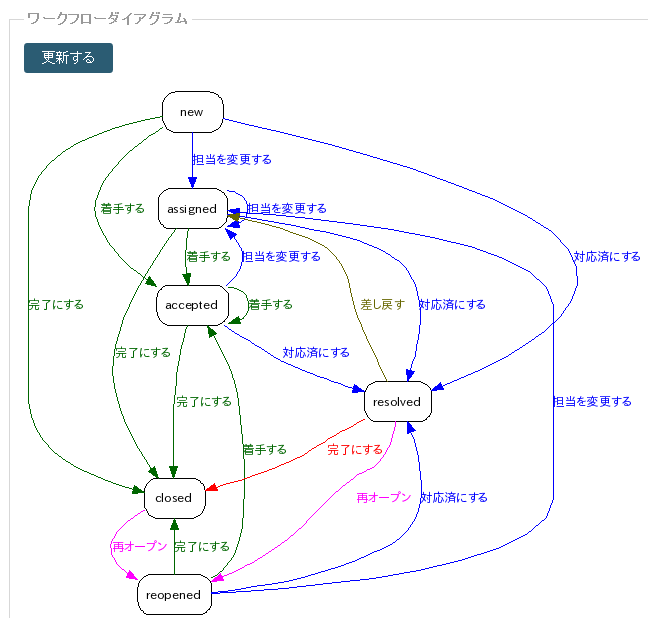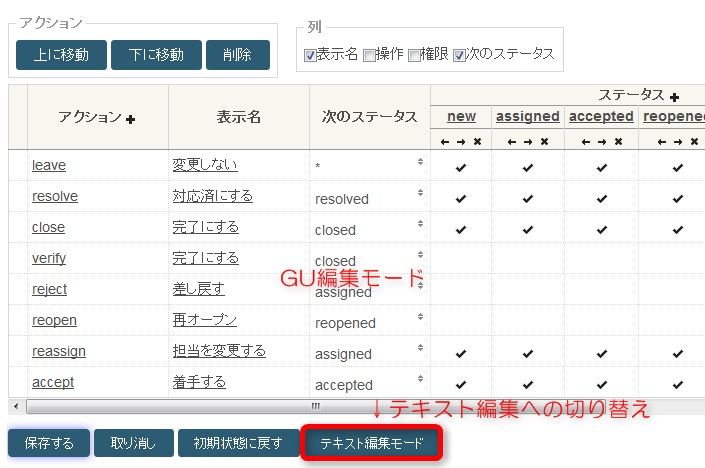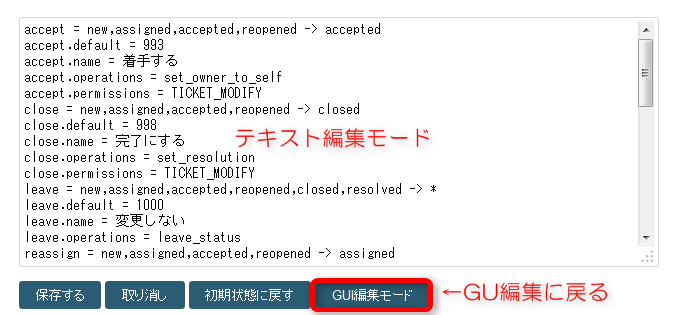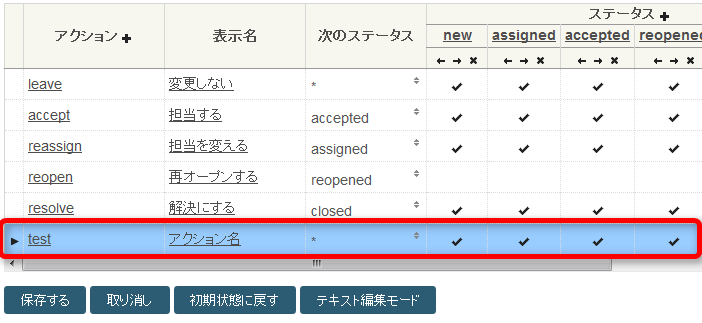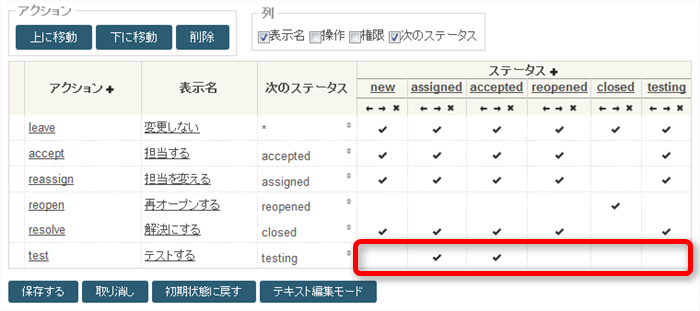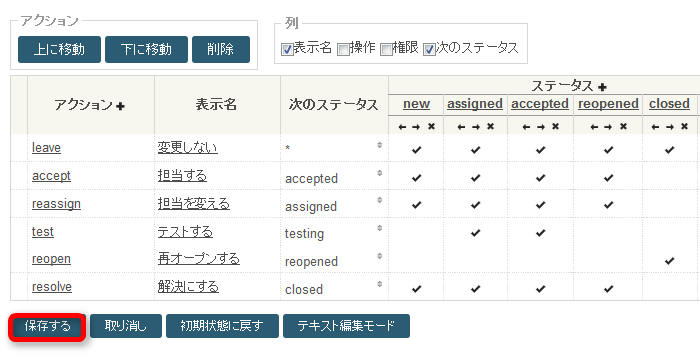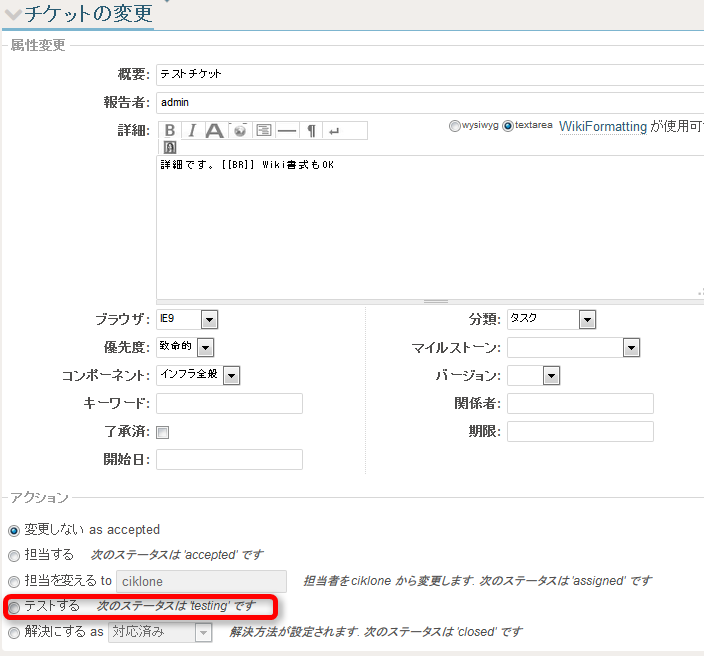ワークフロー管理
目次
tracpathのチケットシステムで使用される、「承認」や「クローズ」といったステータスの変化はワークフローで定義された状態遷移から自動生成されています。 通常は以下のワークフローが適用された状態になっていますが、このフローを編集し、より運用に近いものにカスタマイズすることが可能です。 ここではワークフローのカスタマイズ方法について説明しています。
ワークフロー管理関連リンク
ワークフローに権限を追加する・・・アクションを実行出来る権限を設定することが出来ます。
ワークフローサンプル・・・コピペで使用できるワークフローサンプルを掲載しています。
ワークフローページを開く
- 管理者IDでtracpathにログインします
- ワークフローを追加・修正したいプロジェクトの管理タブをクリックします。
- 左のメニューから「ワークフロー管理」を選択します。
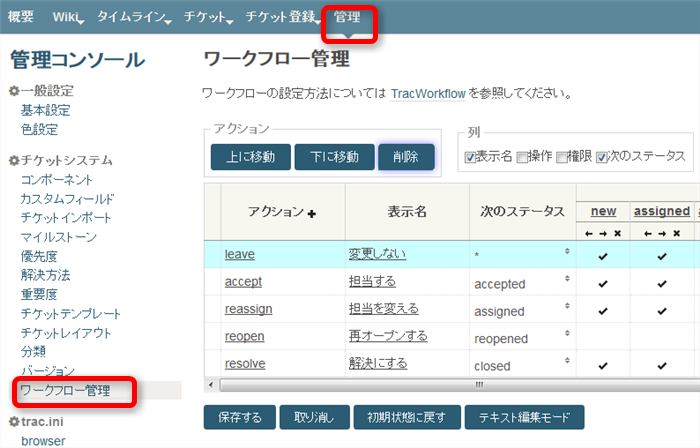
画面下部のワークフローダイアグラムで編集後のフローを視覚的に確認出来ます。
プロジェクトを新規作成したとき、雛形のワークフローが設定されます。 予め設定されているデフォルトのワークフロー(new→assigned→closed)に基づきチケットステータスは遷移します。
ワークフローのカスタマイズ
tracpathではワークフローの編集にワークフローエディタを利用します。ワークフローの編集は「グリッド(GU)編集」と「テキスト編集」の2つのモードがあります。最初にワークフロー管理ページを開いた時にはグリッド編集で視覚的に編集が行えるようになっています。 また、ワークフローサンプルをそのまま使用したい時などはテキスト編集に切り替えて貼り付けを行ってください。
ワークフローに「テスト」工程を追加する
ここではGU編集モードでワークフローに「テスト」を実施するという工程を追加したい場合の手順について記載しています。 (iniファイルを直接編集する場合には[テキスト編集]ボタンをクリックして下さい。)
- 新規アクションを追加します。アクションの横にある[+]ボタンをクリックします。
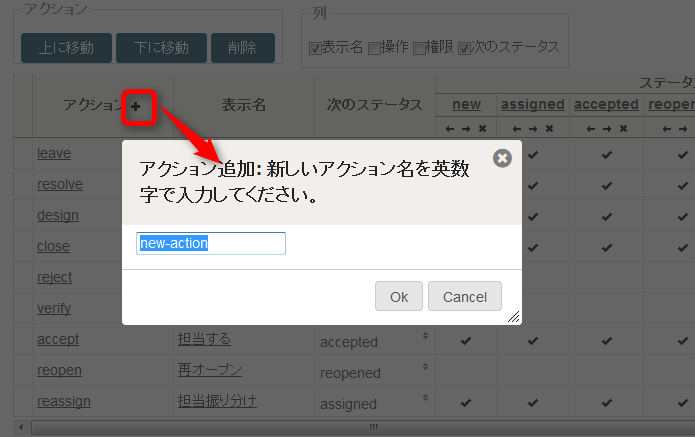
- アクション名に「test」と入力し、「OK」をクリックします。
- 入力できるのは英数字となります。
- 最下部に追加されました。
- 日本語アクション名を編集します。「テストする」
- 続いてステータスを追加します。ステータス横にある[+]ボタンをクリックします。
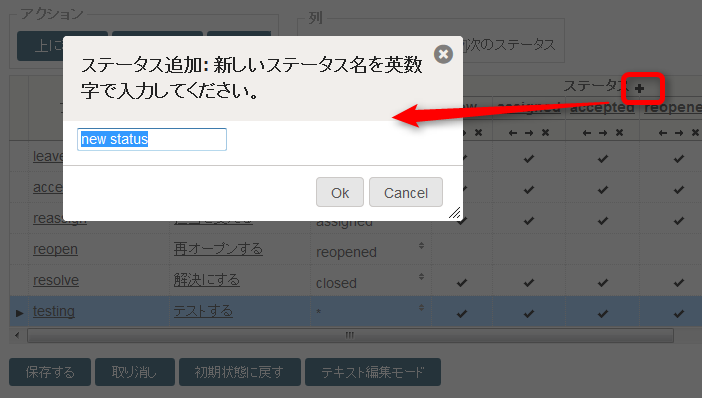
- ステータス名に「testing」と入力し、「OK」をクリックします。
- 「次のステータス」では、このアクションを行うとチケットがどのステータス状態になるかということを設定します。チケットのアクションで「テストをする」と設定した際、次のステータスは「testing(テスト中)」としたいので先ほど追加したステータス「testing」を選択します。
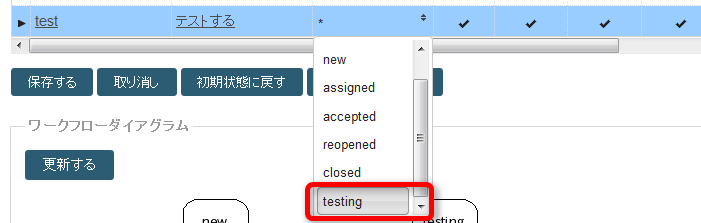
- すべてのステータスで利用可能なアクションであることを表す値としてメニューから「*」を選択することも出来ます。
- 「test」を有効にさせたいステータス(どのステータス状態からテストをさせるか)を決め、チェックを入れます。今回は「assigned」と「accepted」にチェックを入れました。
- 「testingテスト中」状態になった際、次はどこに遷移することがあり得るか(「テスト中」になっているチケットにどのアクションを表示させるか)を決めチェックを入れます。
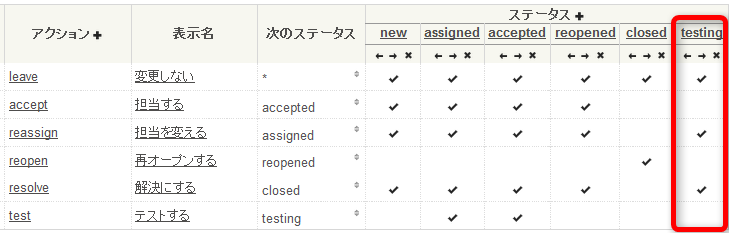
- ここで設定したものがテスト中のチケットのアクションに表示されます。

- チケットに表示させたい位置に移動します。①チェックを入れ、②位置を変更します。
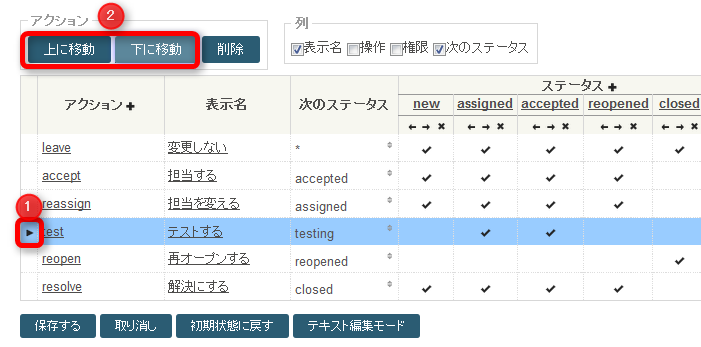
- ここで設定した表示順はチケットの「アクション」の表示順に反映されます。
- 設定を保存します。
- チケットのアクションに「テストする」が表示されるようになりました。
ステータス内容の変更
- GU編集モードでは編集したい部分をそのまま編集出来る仕様となっています。編集したい部分を直接クリックし、修正を行ってください。
- 編集後のフローを確認したい場合にはワークフローダイアグラムの「更新」ボタンを押下するとワークフローダイアグラムにフローが反映されます。
- 編集後は[保存]を行って下さい。※[保存]を行わないと修正は反映されません。
アクションの削除
削除したアクションは元に戻せませんのでご確認の上実施して下さい |
- 編集したいアクションの左端部分にチェックを入れ、上部にあるアクションから[削除]ボタンをクリックします。
- 「選択している行を削除しますか?」と確認画面が表示されますので[OK]をクリックします。
- 編集後は[保存]を行って下さい。※[保存]を行わないと反映されません。
ステータスの削除
削除したステータスは元に戻せませんのでご確認の上実施して下さい |
- 各ステータスの下にある「×」ボタンから削除出来ます。削除したいステータスの「×」ボタンをクリックします。
- 「このステータスを削除しますか?」と確認画面が表示されますので[OK]をクリックします。
- 編集後は[保存]を行って下さい。※[保存]を行わないと反映されません。
ワークフロー管理関連リンク
ワークフローに権限を追加する・・・アクションを実行出来る権限を設定することが出来ます。
ワークフローサンプル・・・コピペで使用できるワークフローサンプルを掲載しています。